Vai viedais lietojumprogrammu kontrolieris ir noderīgs
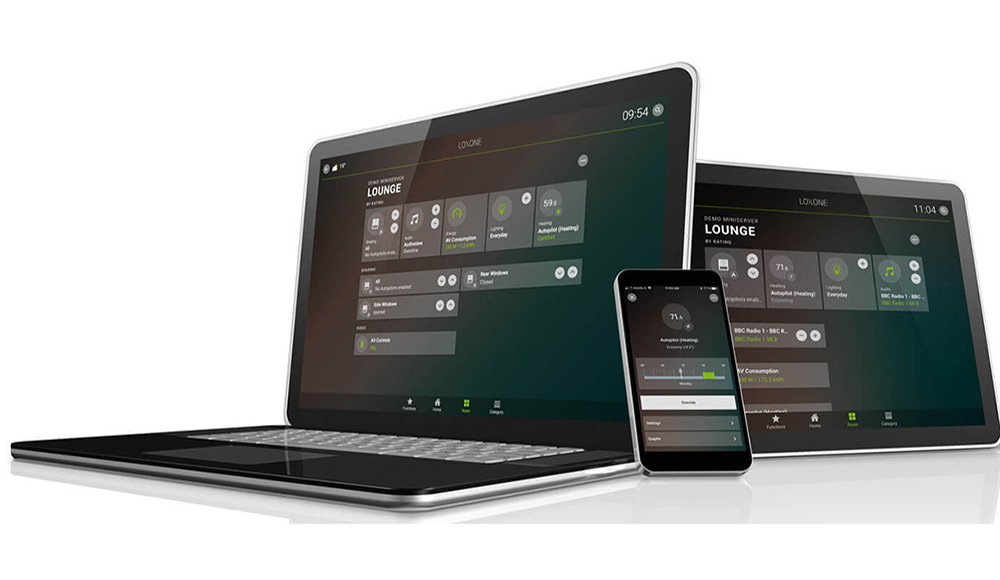
- 2366
- 198
- Roderick Satterfield DDS
Ļoti bieži, ielādējot tai daļu no vēlamās programmas "piedēkļa", mēs iegūstam vairākas pilnīgi nepazīstamas un ne vienmēr noderīgas lietojumprogrammas. Viņi slēpjas pašā izplatīšanā un automātiski instalē, ja izvēlaties "Ieteicamos instalācijas parametrus". Šāda veida programmatūra ietver viedo lietojumprogrammu kontrolieri. Tāpēc, atklājot to programmu vai procesu sarakstā "uzdevumu pārvaldniekā", jūs, iespējams, neatceraties, kad viņi to instalēja un kāpēc.
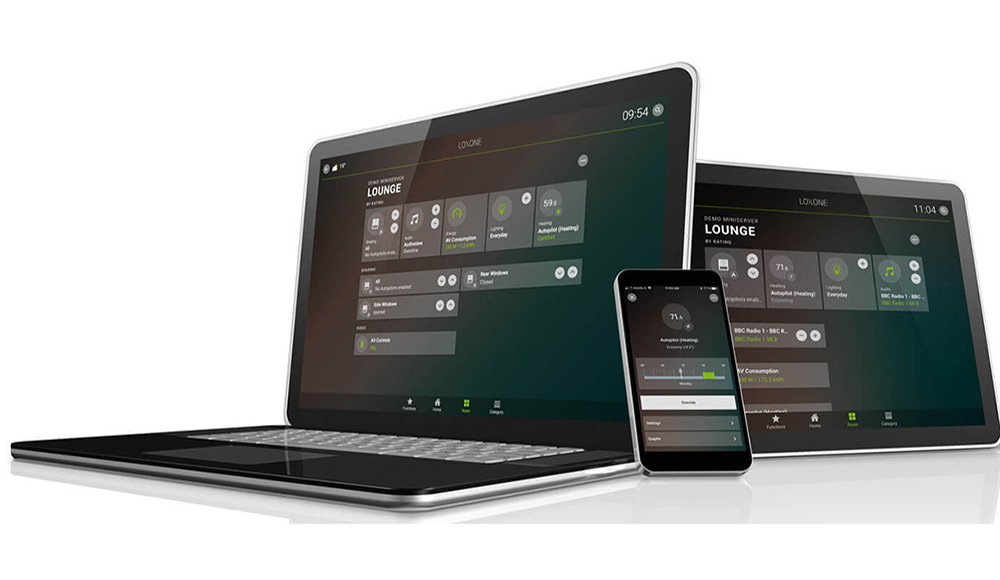
Darbs ar Smart Application Controller lietojumprogrammu.
Kas ir viedais lietojumprogrammu kontrolieris
Viedā lietojumprogrammu kontrolieris ļauj veikt dažādas darbības, izmantojot internetu savienotu paņēmienu, izmantojot jebkuru ierīci - tas ir tas, ko šī programma. Piemēram, no viedtālruņa jūs varat atvērt jebkuru datora lietojumprogrammu, skatiet "darbvirsmas", lejupielādējiet dažus failus. Un otrādi, jūs varat skatīt mapes tālrunī, izmantojot datoru. Programma varētu būt nepieciešama, ja ne par ierobežotu daudzumu aprīkojuma, kas atbalsta šādu funkciju, ko nevar teikt par līdzīgiem komunālajiem pakalpojumiem, kas burtiski ieviesti jebkurā ierīcē. Turklāt uzspiestā programmatūra vienmēr norāda vīrusus - un, diemžēl, šāds pieņēmums bieži ir pamatots. Ar viedo lietojumprogrammu kontroliera parādīšanos sistēmā var sākties problēmas.
Galvenās funkcijas
Programma veic divas galvenās funkcijas:
- Attālā aprīkojuma pārvaldība.
- Datu sinhronizācija.
"Viedo lietojumprogrammu kontroliera" iespējas neatkarīgi no tā, cik īsi viņi izklausās, nebeidzas. Jūs varat minēt daudz situāciju, kad tās atradīs pieteikumu:
- Lejupielādējiet failus, kas ir mājās datorā, kamēr esat darbā.
- Uzdevumu uzstādīšana, kas jāveic jūsu atgriešanai: vīrusu pārbaude, programmu lejupielāde un instalēšana utt. Pūtīt.
- Palīdziet citam lietotājam: jūs varat skaidri parādīt personai, kas viņam būtu jādara noteiktā programmā, izveidojot savienojumu ar viņa datoru. Tajā pašā laikā jūs varat fiziski būt diezgan tālu.
Turklāt attālā pārvaldība ir iespējama ne tikai starp tālruni un datoru, bet arī starp citām ierīcēm: printeri, "viedie pulksteņi", sadzīves ierīces, kas atbalsta šādu iespēju. Tomēr, kā jau minēts, tehnoloģiju saraksts, kas strādā ar viedo lietojumprogrammu kontroliera tehnoloģiju, ir niecīgs.
Pieteikuma noņemšana
Ja viedais lietojumprogrammas kontrolieris jums nešķiet noderīgs vai iedvesmo aizdomas, nekas neatliek, lai to noņemtu, kā to noņemt. Šeit mēs apsvērsim divas iespējas:
- Ko darīt, kad "kontrolieris" ir nekaitīgs, bet nav vajadzīgs;
- Ko darīt, ja tajā tiek ieviests vīruss.
Sākumā uzziniet, kāda veida jūsu gadījums pieder:
- Lejupielādējiet jebkuru uzticamu pretvīrusu (tikai pretvīrusu, nevis klīniku, kas ietver daudz funkciju: ļaunprātīgas programmatūras tīrīšana, optimizēšana un noņemšana).
- Palaidiet dziļu čeku un gaidiet procedūras beigas. Diemžēl šo procesu nevar ātri saukt.
- Noņemiet vai pāriet uz karantīnu visus atrastos vīrusus. Pievērsiet uzmanību viņu atrašanās vietai - tas norādīs, vai tie ir saistīti ar viedo lietojumprogrammu kontrolieri.
Ja nekas aizdomīgs netiek atklāts, tad dariet to šādi:
- Par Windows 7: noklikšķiniet uz "Sākt" - "pārvaldība" - "programmu instalēšana un noņemšana"; Par Windows 8 un 10: Ielocīti “Meklēt” frāze ”vadības panelis un atveriet to ar dubultklikšķi.
- Sarakstā atlasiet viedo lietojumprogrammas kontrolieri, atlasiet to un nospiediet augšpusē pogu “Dzēst”.
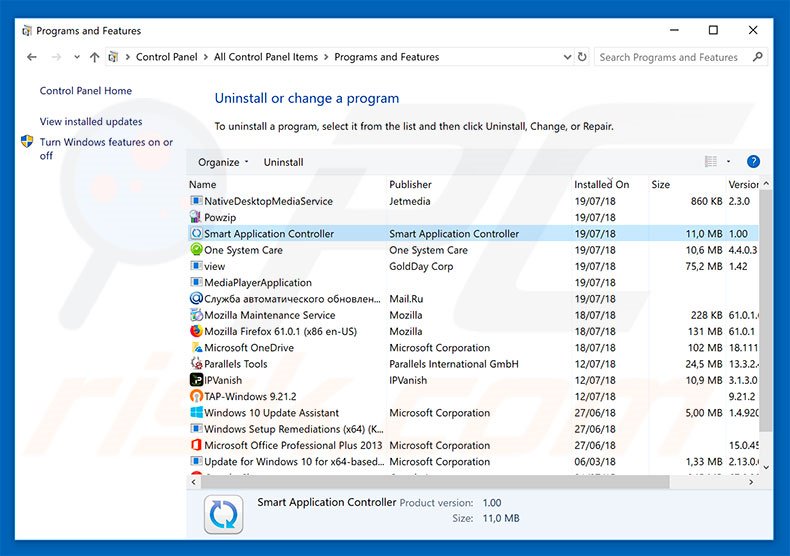
- Lejupielādējiet sava veida reģistra tīrīšanas programmu, piemēram, Ccleaner.
- Palaidiet to un atlasiet atbilstošo vienumu.
- Nospiediet pogu "Analīze" un pēc failu saraksta parādīšanās noklikšķiniet uz "Atlasīt visu".
- Pēc tam parādīsies iespēja "notīrīt izcelto", kā arī priekšlikums "izveidot reģistra kopiju". Piekrītu, bet mainiet rezerves kopiju glabāšanas vietu no mapes dokumentiem uz jaunu mapi diskā D.
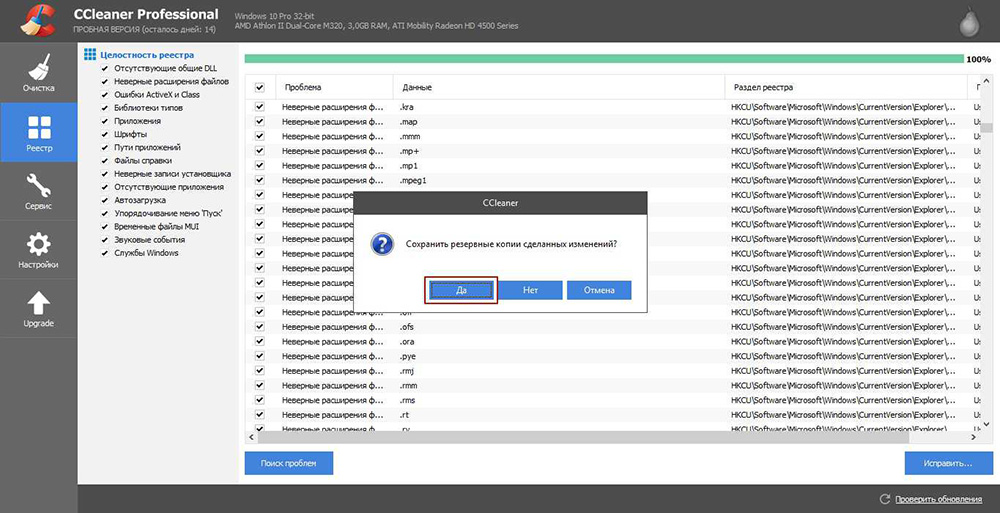
- Gaidiet ziņojumus, ka tīrīšana ir veiksmīgi veikta.
- Atkārtojiet procedūru vairākas reizes, lai pārliecinātos, ka nav atstāts neviens viedais lietojumprogrammu kontroliera elements datorā.
Ja programma joprojām ir vīrusu avots, to var aizstāt ar parasto noņemšanu. Visbiežāk, nospiežot pogu “Dzēst”, parādās paziņojums par neiespējamību to darīt, jo “šobrīd lietojumprogramma tiek izmantota”. Mēģiniet rīkoties šādi:
- Lejupielādējiet utilītu, kas atbalsta piespiedu DeInstal funkciju, piemēram, atinstalēšanas rīku.
- Palaidiet to un atlasiet to viedajā lietojumprogrammu kontroliera programmā.
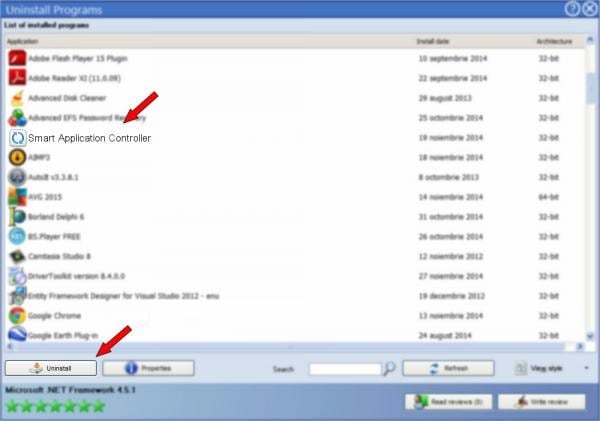
- Noklikšķiniet uz ikonas ar slotas attēlu un kausiņu labajā pusē un parakstu "piespiedu noņemšana".
- Pēc tam jūs redzēsit brīdinājumu, ka var palikt daži programmas komponenti - noklikšķiniet uz Labi.
- Pēc noņemšanas pārstartējiet datoru un notīriet reģistru, izmantojot Ccleaner.
- « Iecelšana un procedūra Setupsk programmas dzēšanai
- DriverHub programmas iecelšana un kā to izmantot »

